在编辑文档,特别是学术论文和报告时,常常需要插入脚注和尾注来对文中的内容进行注释和补充说明。Word提供了便捷的方法来自动生成编号脚注和尾注。
当需要插入脚注或尾注时,首先将光标定位到需要添加注释的位置,然后在菜单栏中找到 “引用” 选项卡并点击进入。在 “引用” 选项卡的功能区中,可以看到 “插入脚注” 和 “插入尾注” 两个按钮。
如果要插入脚注,点击 “插入脚注” 按钮,Word会自动在当前页面的底部生成一个脚注编号,并将光标定位到脚注区域,此时你可以直接在脚注中输入注释内容。脚注编号会按照在文档中出现的顺序自动递增,并且与正文中的引用位置相对应,方便读者查阅。
若要插入尾注,操作方法类似,点击 “插入尾注” 按钮,Word 会在文档的结尾处生成一个尾注编号,并将光标定位到尾注区域,供你输入注释内容。尾注编号同样会自动递增,与正文中的引用位置相匹配。
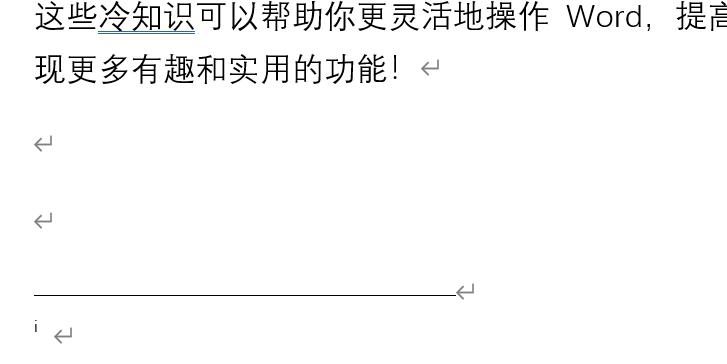
通过这种方式,在编辑学术论文和报告等需要大量注释的文档时,能够快速、准确地自动生成编号脚注和尾注,不仅提高了编辑效率,还能使文档的注释部分更加规范、整齐,便于读者理解和查阅,增强了文档的可读性和专业性。


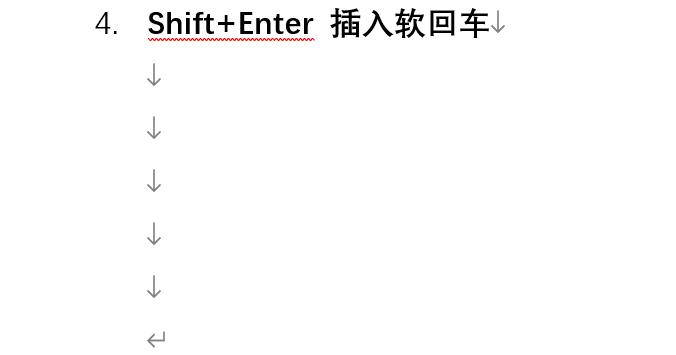
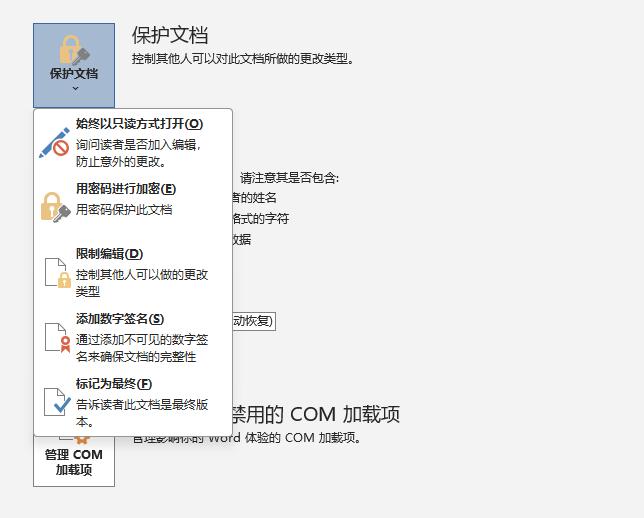

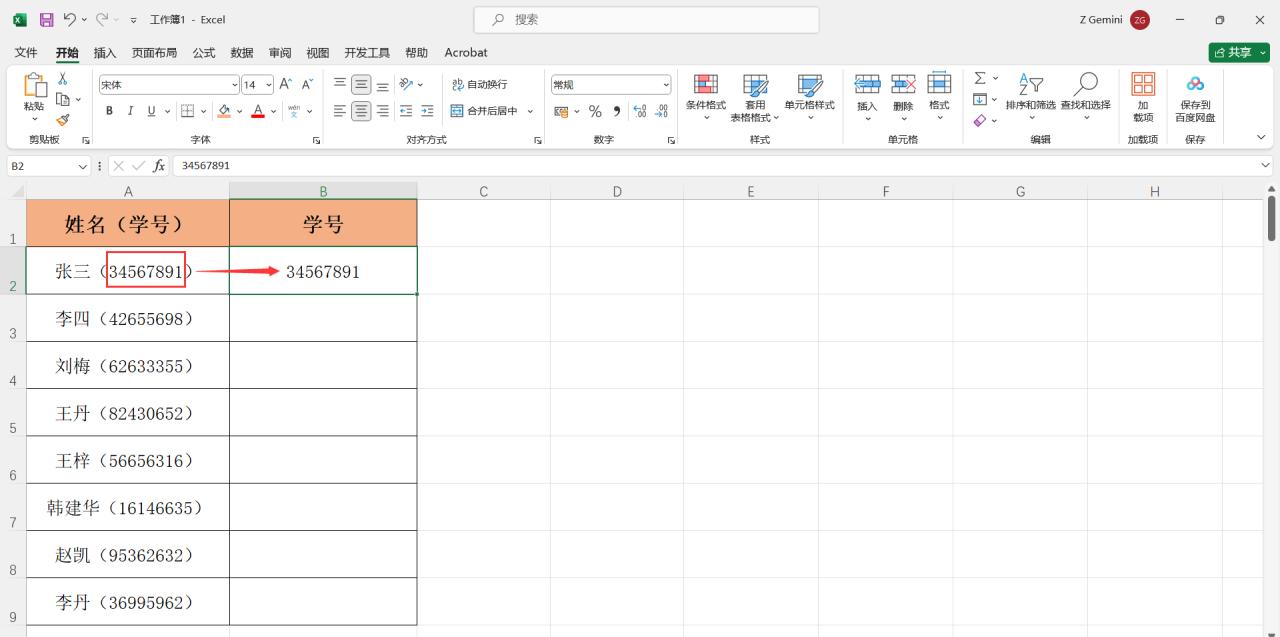
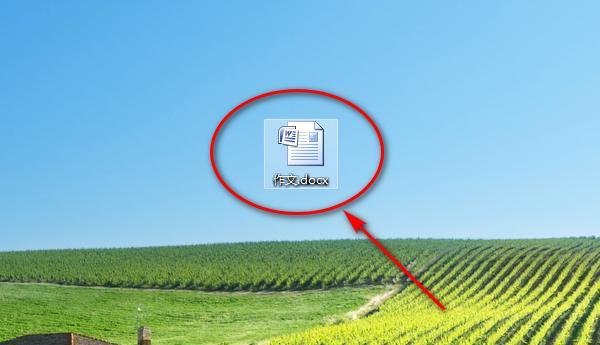

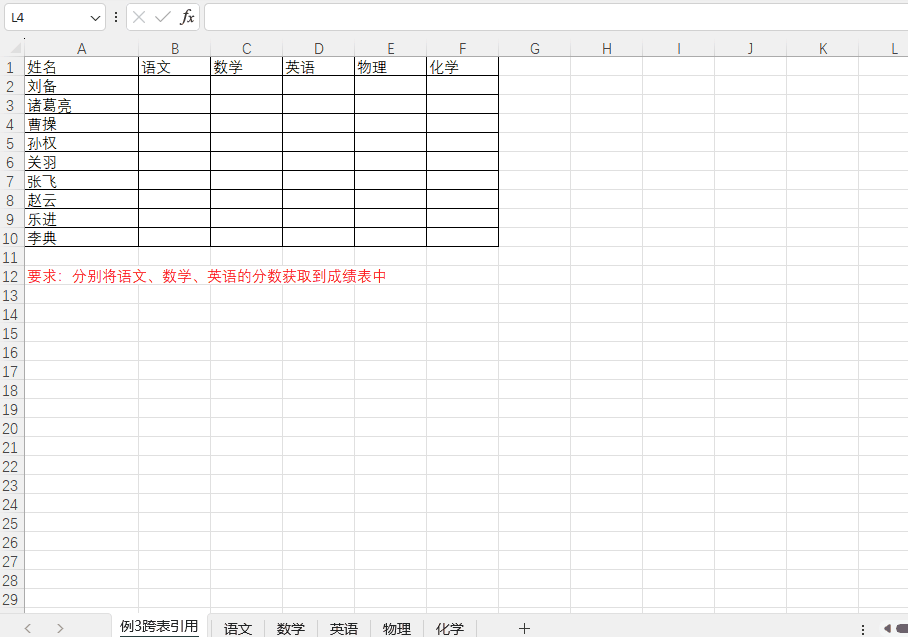
评论 (0)